更新win10系统后出现关机蓝屏的原因及解决方法
电脑关机经常蓝屏、重启蓝屏的情况想必大家都遇到过,电脑更新win10系统后出现关机蓝屏时怎么回事?这可能是新的系统兼容性的问题,或者是电脑内部组件出现了故障、系统的驱动程序之间发生了冲突等导致的,现在大家一起参考下文步骤来解决问题。
方法一:
1、在win10系统桌面左下角点击开始菜单,在开始菜单左下角可以看到“设置”按钮并点击打开。
在“更新和安全”——点击“恢复”——点击高级启动中的“立即重启”
2、再点击“疑难解答”的选项。
3、点击“高级选项”。
4、我们再去点击“启动设置”的选项。
5、点击“重启”按钮。
6、按F4进入安全模式。
7、进入安全模式之后,右键开始菜单并选择“设备管理器”。
8、我们展开设备管理器的显示适配器,找到显卡,并禁用显卡或卸载显卡驱动示。
如果连“疑难解答”也进不去,则可以使用重启之后强制关机的方法来引导系统进入疑难解答,一次不行可以试验多次,一般三次以下即可。
一般来说,引发蓝屏的进程为【CI.dll】,是 Windows 系统的文件完整性检测进程,可能是由于系统文件出现了损坏导致的。
方法二:
可以使用以下命令尝试对系统执行修复操作,然后查看效果:
1.按 【Windows 徽标键+X】,启动 【Windows PowerShell(管理员)】。
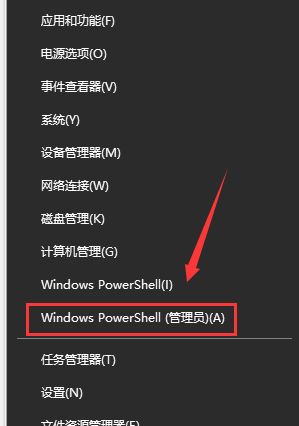
依次执行以下命令:
PS:可以将下方代码粘贴进去。如果输入一次之后无法再次粘贴可以关闭窗口,重新打开再接着进行下一步。
Dism /Online /Cleanup-Image /ScanHealth。
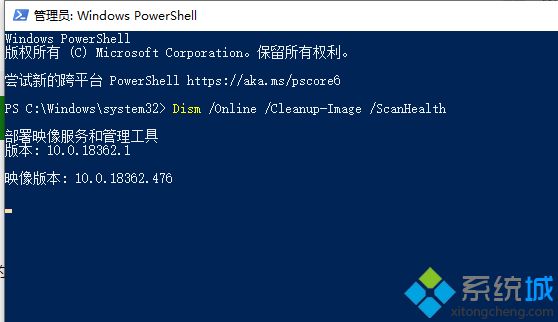
Dism /Online /Cleanup-Image /CheckHealth。
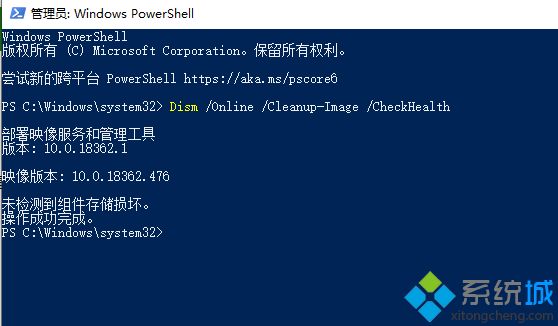
DISM /Online /Cleanup-image /RestoreHealth
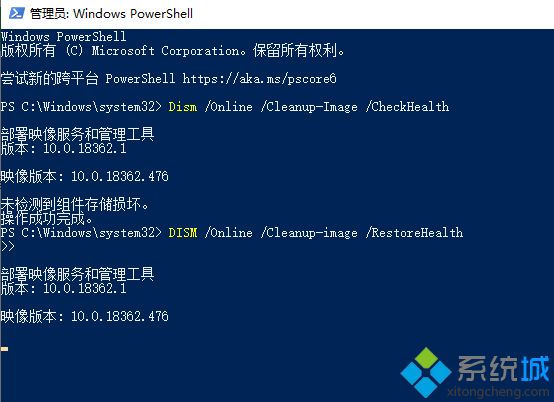
sfc /SCANNOW
2.执行完毕后重启设备即可。
更新win10系统后出现关机蓝屏的原因及解决方法介绍到这里了,操作步骤虽然有点多,但一步一步设置后,问题很快就解决了。
相关教程:系统自身驱动文件导致蓝屏新电脑总是蓝屏是怎么回事电脑关机后蓝屏自动重启是什么原因我告诉你msdn版权声明:以上内容作者已申请原创保护,未经允许不得转载,侵权必究!授权事宜、对本内容有异议或投诉,敬请联系网站管理员,我们将尽快回复您,谢谢合作!











